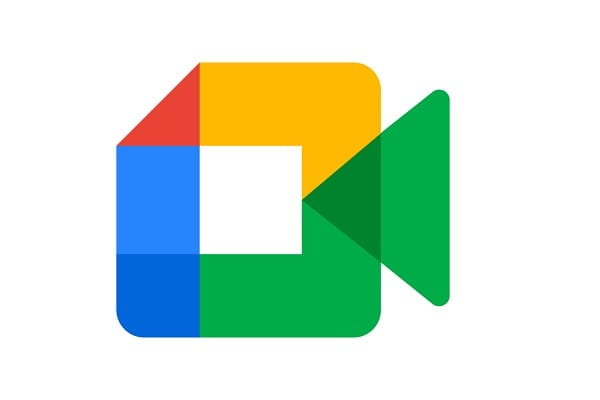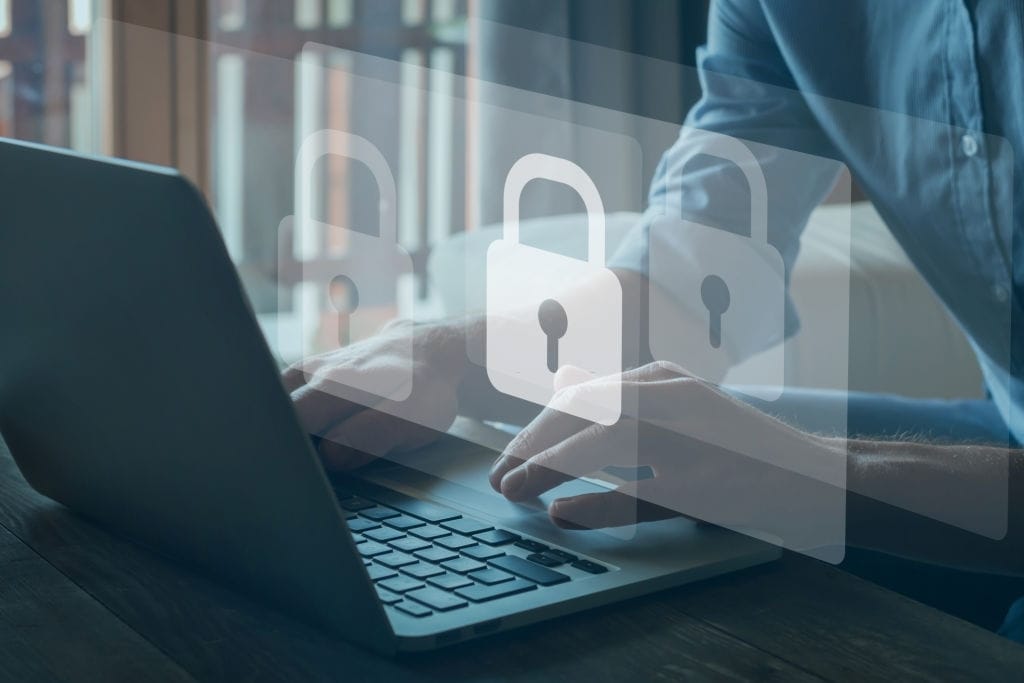CCTV adalah fasilitas kamera pengawas yang telah ada hampir di semua tempat saat ini. Dengan adanya kamera CCTV dapat memudahkan pemantauan selama 24 jam. Hal ini tentu dapat membantu pekerjaan petugas keamanan. Bagi Pengguna CCTV, untuk mempermudah pengawasan harus tahu cara menghubungkan CCTV ke HP. Hal ini akan semakin memudahkan pengawasan, berikut adalah caranya:
5 Cara Menghubungkan CCTV Ke HP

1. Pastikan CCTV Telah Dipasang Dengan Benar
Langkah pertama adalah memastikan bahwa CCTV telah terpasang di sudut yang tepat untuk menangkap gambar. Arahkan kamera ke tempat yang ingin diawasi. Untuk proses perakitan kamera dapat dipelajari dengan membaca buku petunjuk yang telah disertakan saat pembelian.
Bagi pemilik rumah bertingkat, ada baiknya meletakkan CCTV di dinding atau tangga lantai paling atas. Dengan begitu kamera dapat menjangkau tempat secara maksimum. Bahkan aktivitas yang terjadi di lantai dasar pun dapat terekam.
2. Pastikan DVR dan CCTV Sudah Menyala
Langkah selanjutnya pastikan bahwa DVR dan CCTV telah menyala tanpa gangguan. Fungsi dari DVR ialah menyimpan dan mengolah rekaman kamera. Pastikan pula menggunakan IP kamera agar dapat terhubung dengan jaringan internet yang menghubungkan ke HP nantinya.
Kini, semua model DVR telah dilengkapi port ethernet/LAN. Dengan begitu akses memantau CCTV dari HP pun akan mudah. Karena telah mendukung protocol IP/TCP terhubung ke koneksi internet.
3. Menghubungkan CCTV Dengan Internet
Untuk menghubungkan CCTV ke jaringan internet terdapat dua cara. Yang pertama menggunakan fitur Cloud Access P2P. Ini akan memudahkan dalam melakukan akses meski tanpa IP publik. Cara kedua yaitu dengan menggunakan Dynamic Domain Name Server atau DDNS. Sayangnya, bila pengguna ingin menggunakan cara kedua maka harus memiliki IP Publik.
Bandwidth yang digunakan saat pengguna mengakses DVR CCTV secara online melalui internet ialah bandwidth upload. Hal ini dikarenakan secara teknis DVR CCTV mengirimkan rekaman video ke internet. Atau proses ini biasa disebut upload.
4. Aktifkan Fitur Cloud Access/P2P
Seperti yang telah dijelaskan di pembahasan sebelumnya, menggunakan Dynamic Domain Server membutuhkan IP Publik. Maka untuk memudahkan akses, lebih baik menggunakan fitur Cloud Access/P2P yang tidak memerlukan IP publik. Langkah pertama untuk menggunakannya adalah dengan mengaktifkan fitur Cloud Access di DVR. Sebelumnya pastikan DVR CCTV telah terhubung dengan internet.
Selanjutnya masuk ke DVR sebagai admin. Pilihan ini biasanya berada di bagian Network. Nantinya pengguna akan diminta melakukan verifikasi kode. Hal ini bertujuan untuk menambahkan DVR ke aplikasi VMS/CMS melalui fitur Cloud P2P. Apabila telah connect maka akan ada perubahan di Register Status menjadi online. Apabila belum muncul, muat ulang halaman untuk memeriksa status.
5. Install Aplikasi VMS/CMS
Langkah terakhir dari cara menghubungkan CCTV ke HP adalah menginstall aplikasi VMS/CMS. Klik Tool dan beralih ke Device Management. Pilih Tab Server. Kemudian klik Add New Device Type dan ceklis device yang diinginkan. Setelah berhasil masuk, pilih Add Device kemudian masukan nomor serial dari DVR dan masukan kode verifikasi tadi.
Apabila angka yang diinput telah benar maka akan muncul daftar device dengan model dan serial yang digunakan. Setelah itu pengguna pun dapat memantau CCTV melalui HP secara real time dan aman. Dengan begitu pengguna dapat memastikan keamanan lingkungan dan menghemat waktu.
Itulah 5 cara menghubungkan CCTV ke HP dengan praktis. Cukup mudah untuk diterapkan bukan? Dengan begitu pengguna tak perlu khawatir akan keadaan dan keamanan di tempat yang ingin dipantau. Karena meski sedang berada dalam jarak jauh sekali pun tetap bisa melakukan pemantauan dengan mudah, cukup melalui HP saja.